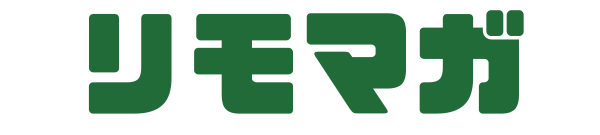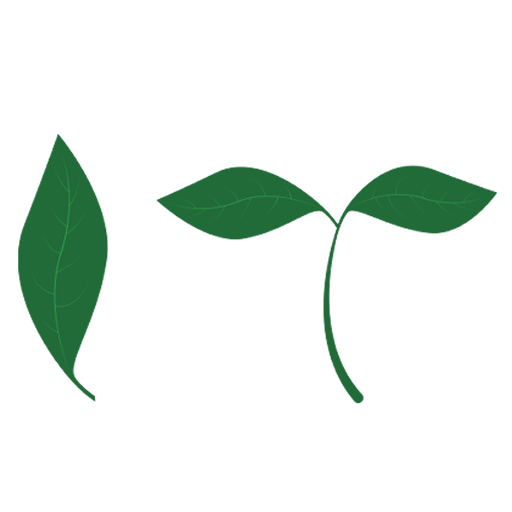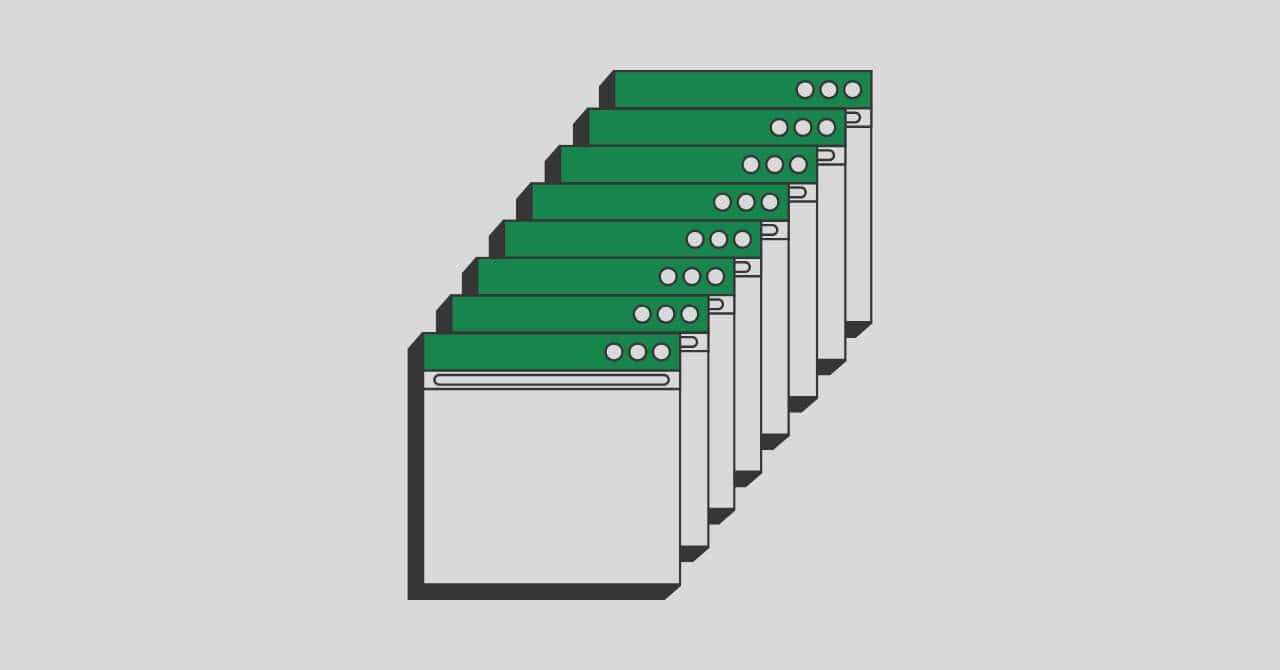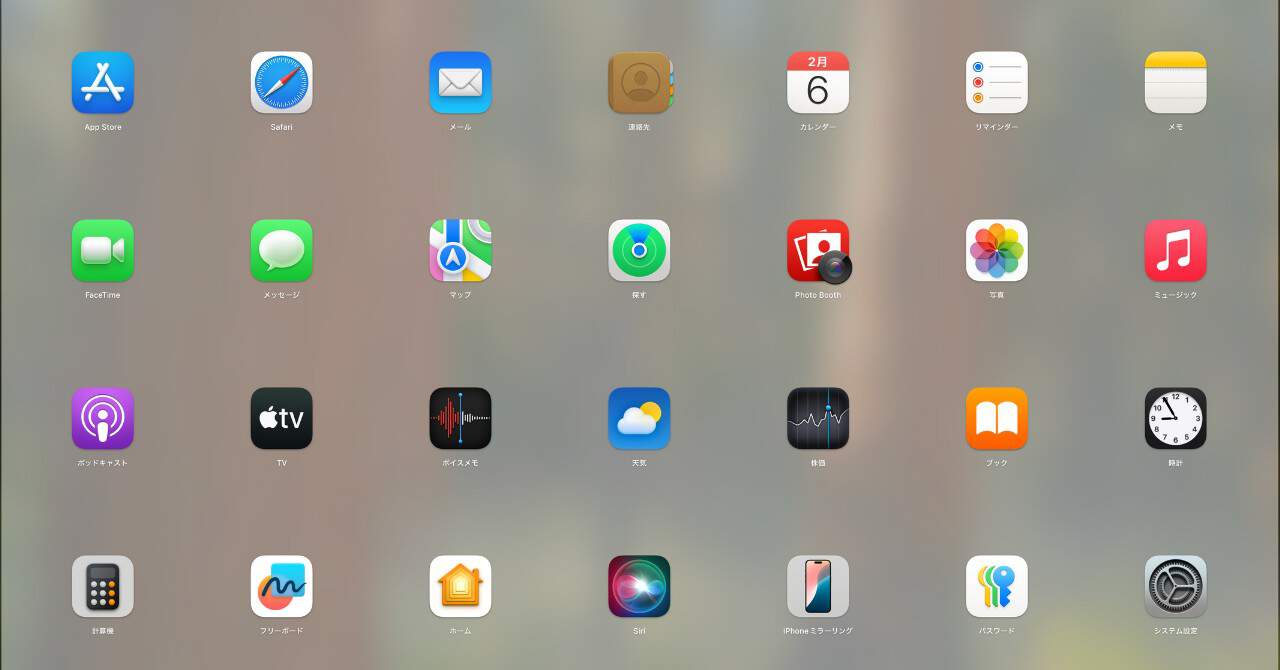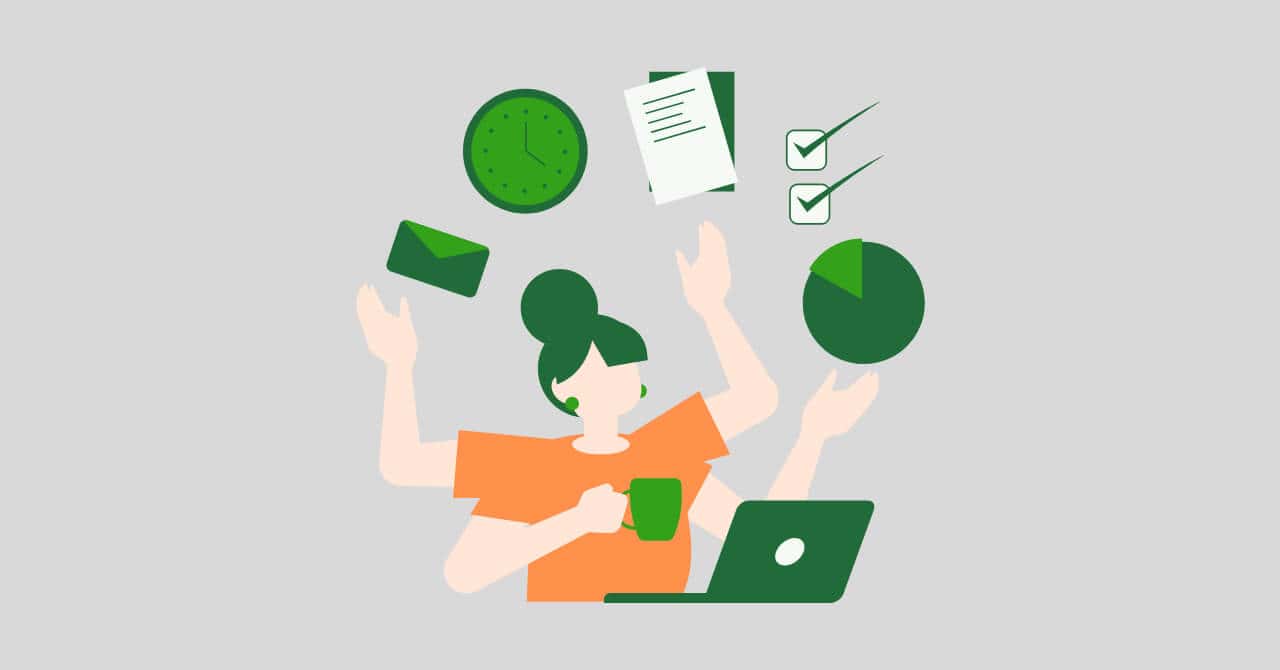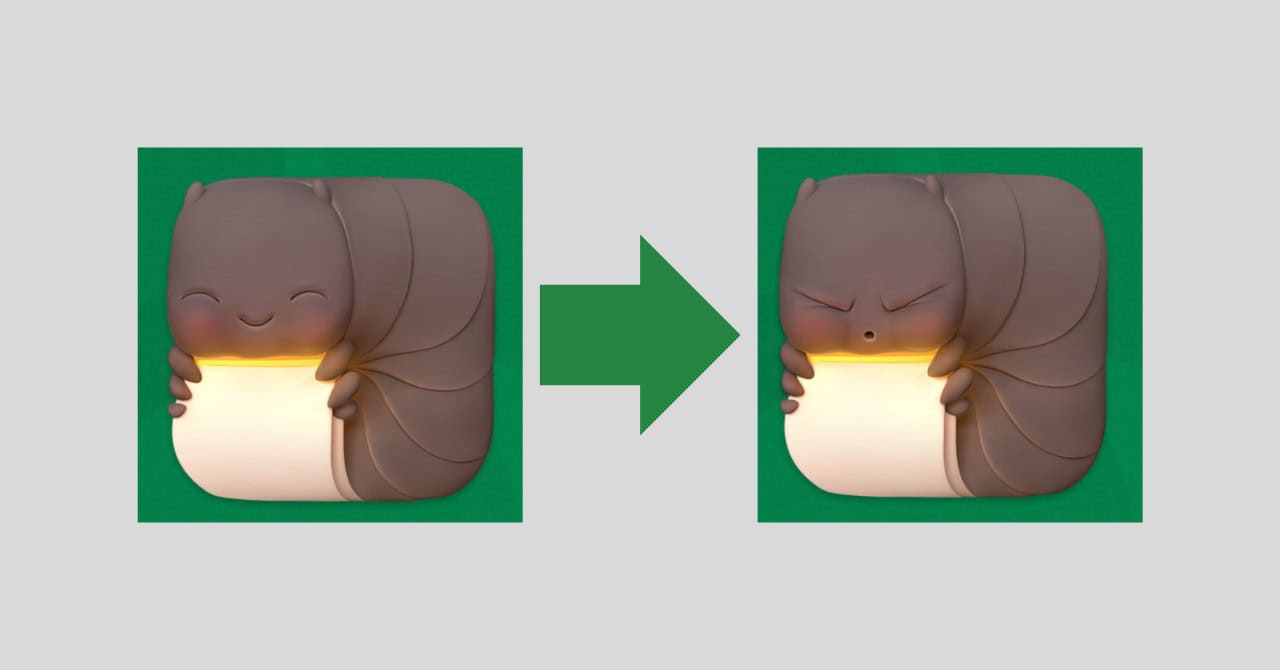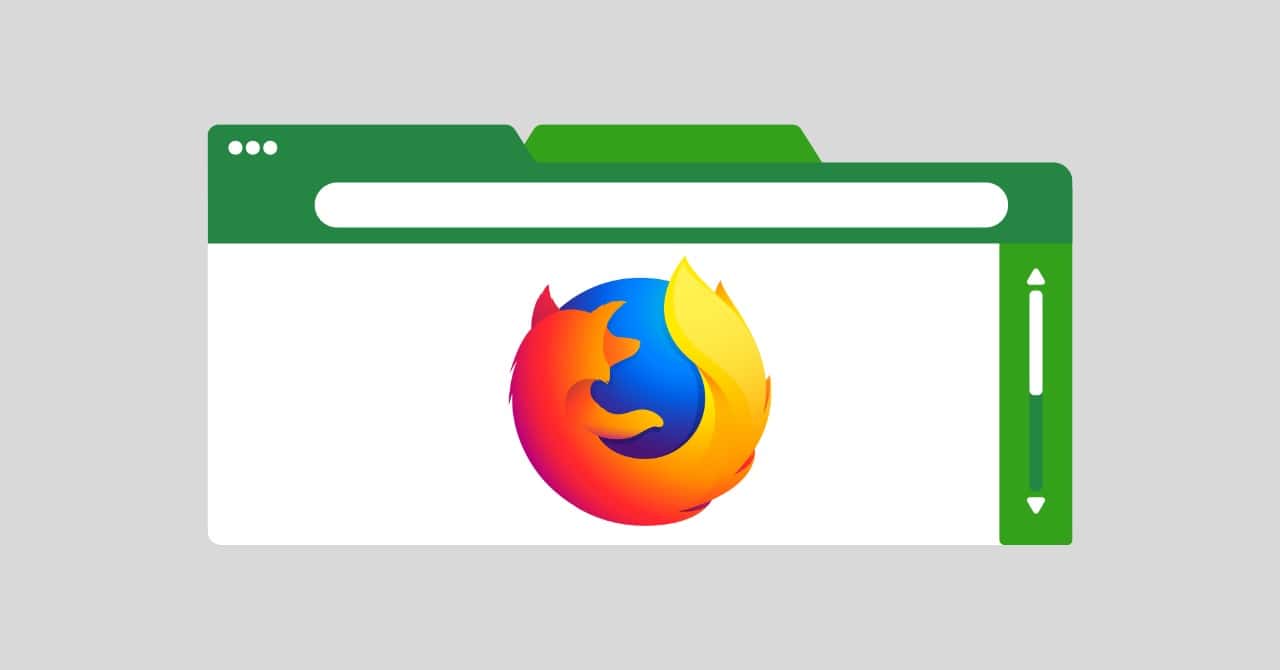AI Mac設定 Windows設定 WordPress おすすめアプリ おすすめガジェット コピペで使える ブログ運営 ミニマリズム 中学生でもわかるIT 健康 問題解決 自動化 読書 転職先選び
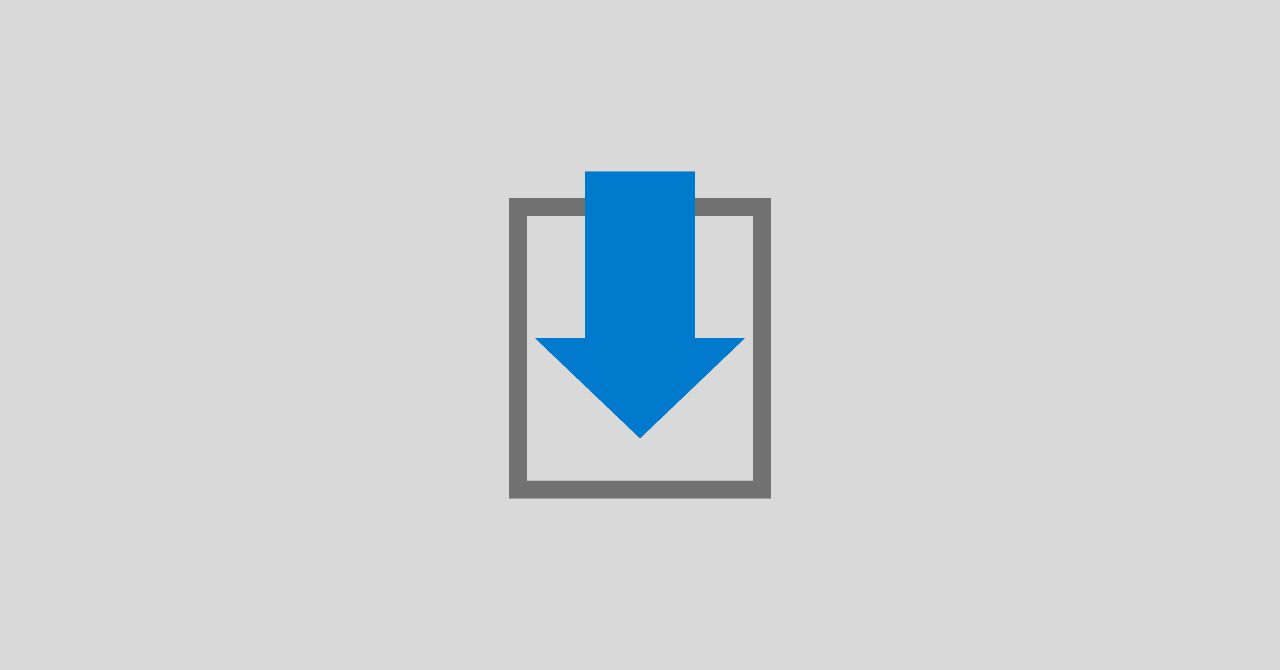
PCで文書入力する機会が多い人にとって、コピペ機能は生産性向上の鍵とも言える。Windows標準のクリップボード履歴機能(Windows + V)は便利だが、さらに効率化したいなら、クリップボード拡張ソフト『Clibor』がおすすめだ。この記事では、Cliborの特徴や使い方を詳しく解説する。
Cliborの主な特徴
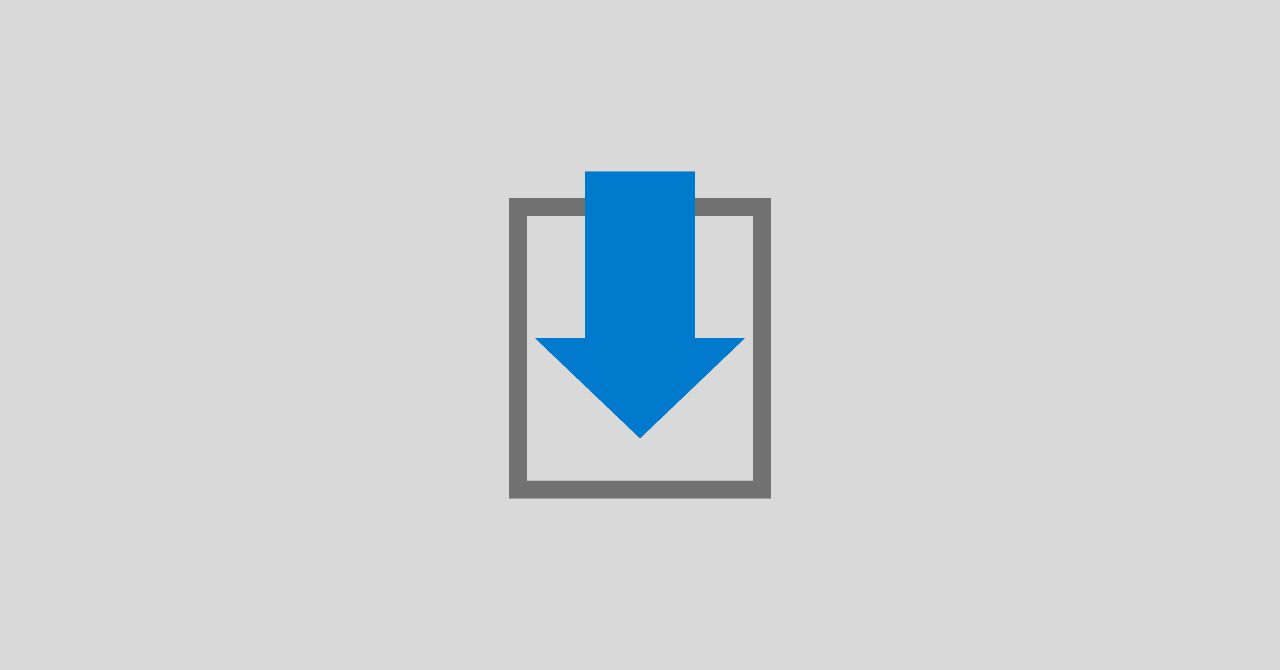
シャットダウン後も履歴を保持
Cliborは、Windowsの標準機能では失われるコピー履歴をシャットダウン後も保存可能。最大1万件の履歴を記憶できるため、複雑な編集作業でも必要な情報をすぐに取り出せる。
定型文登録機能で作業効率アップ
頻繁に使用する定型文や挨拶文をCliborに登録すれば、手動入力の手間が大幅に軽減される。登録内容は用途に応じてカスタマイズ可能で、複数のフォーマットを使い分けることもできる。
FIFO/LIFOによる順序ペースト
Cliborは、コピーした文字列を順序通り(FIFO)または逆順(LIFO)でペースト可能。これにより、表計算ソフトや複数のドキュメント間でのコピー作業がスムーズに行える。
多彩な設定項目
Cliborは細かな設定変更が可能。中でも「自動貼り付け」を有効にすると、文字列選択と同時に貼り付けを完了できる。この機能を活用することで、通常のコピペ動作がさらに効率的になる。
Cliborの導入と基本設定
インストール方法
- Cliborの公式サイトからインストーラをダウンロード。
- インストール後、初回起動時に簡単な設定を行う。
初期設定のおすすめ
- 「Ctrlキー2回押しで起動」を有効化
- 「自動貼り付け」をオンにする
これらの設定を行うことで、Cliborの利便性を最大限に引き出せる。
Cliborを活用するシーン
文書作成
大量のテキストを編集する際、過去のコピー履歴をすばやく参照可能。これにより、作業効率が飛躍的に向上する。
メール業務
定型文機能を活用することで、メール作成が短時間で完了。複数のフォーマットを切り替えながら使えるため、用途に応じた柔軟な対応が可能だ。
データ入力
複数のデータを順序通りにコピー・ペーストする必要がある場合に特に便利。表計算ソフトとの相性が良い。
まとめ
Cliborは、Windowsユーザーのコピペ作業を劇的に効率化するツールだ。その多機能性とカスタマイズ性により、さまざまな業務シーンで活用可能。ぜひ導入して、日々の作業効率を向上させてほしい。